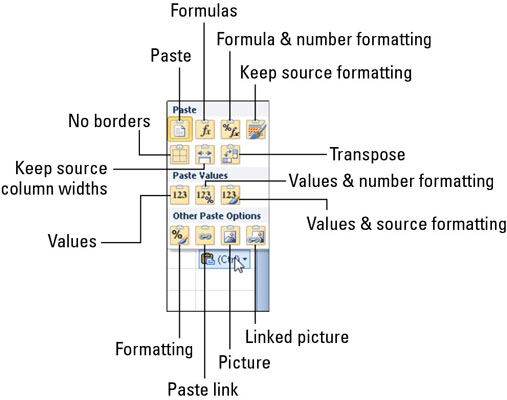Excel 2010 kuvab kleebitud vahemiku lõpus nupu Kleebi suvandid kohe pärast seda, kui klõpsate lindi vahekaardil Avaleht nuppu Kleebi või vajutage klahvikombinatsiooni Ctrl+V, et kleepida lõikelauale kopeeritavad (mitte lõigatud) lahtrikirjed. Kui klõpsate sellel rippmenüü nupul või vajutate klahvi Ctrl, kuvatakse kolme nupurühmaga palett (Kleebi, Kleebi väärtused ja Muud kleepimisvalikud).
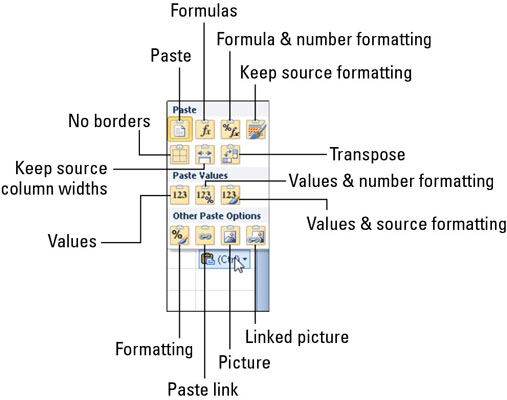
Kleebitavate andmete sisu ja vormingu juhtimiseks kasutage nuppu Kleebi suvandid.
Nende kleepimissuvandite abil saate juhtida või piirata kleebitud lahtrivahemikus sisalduva sisu ja vormingu tüüpi. Kleebimise suvandid (koos kiirklahvide järjestustega, mida saate nende valimiseks tippida) kleepimissuvandite paletil hõlmavad
-
Kleebi (P): Excel kleebib kõik lahtrivalikus olevad asjad (valemid, vormindamine, anna sellele nimi).
-
Valemid (F): Excel kleebib kogu praeguses lahtrivalikus oleva teksti, numbrid ja valemid ilma neid vormindamata.
-
Valemid ja numbrivormingud (O): Excel kleebib kopeeritud väärtustele määratud numbrivormingud koos nende valemitega.
-
Allikavormingu säilitamine (K): Excel kopeerib vormingu algsetest lahtritest ja kleebib selle sihtlahtritesse (koos kopeeritud kirjetega).
-
Piirideta (B): Excel kleebib kõik lahtrivalikus olevad asjad ilma lahtrivahemikule rakendatud piire kopeerimata.
-
Säilita lähteveergude laiused (W): Excel muudab nende lahtrikirjete kopeerimisel sihtvahemiku veergude laiuse samaks kui lähtevahemikus olevate veergude laiuseks.
-
Transponeerimine (T): Excel muudab kleebitud kirjete orientatsiooni. Näiteks kui algsete lahtrite kirjed jooksevad mööda töölehe ühe veeru ridu, jooksevad transponeeritud kleebitud kirjed üle ühe rea veergude.
-
Väärtused (V): Excel kleebib ainult lähtelahtrivahemikus olevate valemite arvutatud tulemused.
-
Väärtused ja numbrite vormindamine (A): Excel kleebib sihtvahemikku mis tahes valemite arvutatud tulemused koos kogu lähtelahtrivahemiku siltidele, väärtustele ja valemitele määratud vorminguga.
-
Väärtused ja allika vormindamine (E): Excel kleebib mis tahes valemite arvutatud tulemused koos kogu lähtelahtrivahemikule määratud vorminguga.
-
Vormindamine (R): Excel kleebib ainult lähtelahtrivahemikust sihtvahemikku kopeeritud vormingu (mitte kirjed).
-
Kleebi link (N): Excel loob sihtvahemikus linkimisvalemid, nii et kõik lähtevahemiku lahtrikirjetes tehtavad muudatused tuuakse kohe ette ja kajastuvad sihtvahemiku vastavates lahtrites.
-
Pilt (U): Excel kleebib kopeeritud lahtrivalikust ainult pildi.
-
Lingitud pilt (I): Excel kleebib pildi kopeeritud lahtrivalikust, mis on lingitud lähterakkudega.
Kleebimise suvandite paletil kuvatavad suvandid võivad erineda olenevalt eelnevalt Office'i lõikelauale kopeeritud lahtrikirjete tüübist. Lisaks pääsete samale kleepimisvalikute paletile juurde, klõpsates lindi vahekaardil Avaleht rippmenüü nuppu Kleebi.